Găsiți și înlocuiți în Excel
În acest articol, voi explica modalitățile de utilizare a instrumentelor FIND și REPLACE în Excel.
- Comanda rapidă pentru Găsire în Excel este CTRL + F
- Comanda rapidă pentru Căutare și înlocuire în Excel este CTRL + H
Putem găsi orice text, simbol numeric, caracterul special nu numai în foaia activă, ci și în întregul registru de lucru. Nu se oprește aici însăși; putem găsi un anumit cuvânt și ÎL ÎNLOCUIM și cu alte cuvinte.
# 1 - Cum se folosește Găsiți pentru a găsi un anumit cuvânt în Excel?
Ok, permiteți-mi să vă arăt căutarea de bază pentru a găsi cuvântul specific în foaia de lucru. Am două foi de lucru într-un registru de lucru Excel, una este vânzările regionale în luna ianuarie, iar alta este vânzările regionale în luna februarie.

În foaia Jan, vreau să găsesc numele MITCHEL.
- Pasul 1: Pentru a găsi mai întâi numele, trebuie să selectez foaia de lucru și să apăs CTRL + F; se va deschide caseta de dialog de mai jos.

- Pasul 2: Tastați acum cuvântul pe care doriți să îl găsiți în caseta Găsiți ce:.

Notă: nu este o constatare sensibilă la majuscule; vă va arăta toate descoperirile aferente.
- Pasul 3: Acum apăsați fie Enter, fie GĂSEȘTE NEXT; vă va arăta primul MICHEL găsit în această foaie de lucru.

Acum uite, îl căutam pe Mitchel, dar l-a selectat pe Daniel Mitchel pentru mine. Deci FIND nu caută neapărat un cuvânt de găsire exact; va arăta rezultatul chiar dacă este asociat și cu alte cuvinte.
- Pasul 4: Acum, cu siguranță, există multe MITCHEL în această foaie de lucru. În loc să faceți clic pe GĂSEȘTE NEXT, faceți clic pe GĂSEȘTE TOT; va afișa toate rezultatele potrivite.
Vă va arăta și numele registrului de lucru, numele foii de lucru, celula, valoarea în celulă și formula, dacă există.

# 2 - Cum să găsești cuvântul în întregul registru de lucru?
- Pasul 1: Orice am arătat poate prelua cuvântul Mitchel numai din foaia activă. Dacă doriți să găsiți cuvântul din întregul registru de lucru, tastați cuvântul, faceți clic pe Opțiune.

- Pasul 2: Se va extinde caseta de dialog de căutare curentă, selectați CARTĂ DE LUCRU din meniul derulant Înăuntru .

- Pasul 3: Acum faceți clic pe GĂSEȘTE TOT; va arăta toate rezultatele.

# 3 - Cum să găsiți cuvântul exact în întregul registru de lucru?
Acum știm că FIND va afișa toate rezultatele potrivite. Dacă doriți să găsiți potrivirea exactă sub opțiuni, trebuie să selectați opțiunea „Potriviți întregul conținut al celulei”.

Faceți clic pe GĂSEȘTE TOT; va găsi potrivirile exacte.
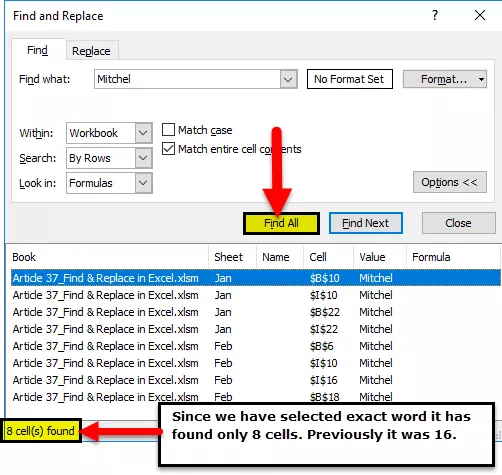
# 4 - Combinație de căutare și înlocuire în Excel
O combinație de GĂSIRE & ÎNLOCUIRE poate face minuni și poate economisi o mulțime de timp zilnic. Putem folosi acest instrument pentru a schimba referința formulei.
Acum, uită-te la imaginea de mai jos. În celula G3, am aplicat formula SUM în excel pentru a obține salariul total.

Intervalul de formule este de la B2 la B10, dar datele mele au o coloană salarială de la B2 la B22. Folosind FIND și REPLACE în Excel, putem schimba referința.
Copiați întreaga formulă din celula G3 și apăsați CTRL + H. va deschide caseta de dialog de mai jos, lipiți formula copiată pentru a găsi ce:

În Înlocuiți cu: modificați referința ca = SUM (B2: B2).

Faceți clic pe ÎNLOCUIRE, va schimba formula de la = SUM (B2: B10) la = SUM (B2: B22), iar salariul total se va modifica.

Vom analiza o altă tehnică cu combinația FIND și REPLACE. Am un cod de produs și prețul pentru fiecare produs într-o singură foaie.
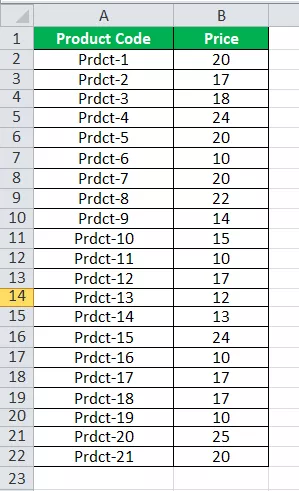
În cealaltă foaie, am doar codul produsului; folosind VLOOKUP, trebuie să aduc datele în această foaie.
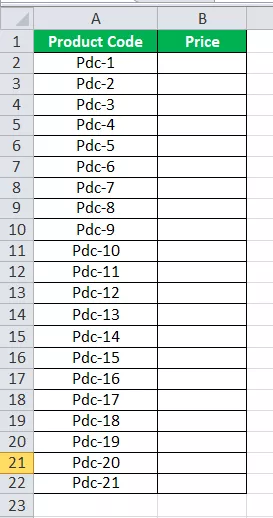
Nu pot aplica VLOOKUP aici deoarece, în foaia principală, am un cod de produs ca Prdct, dar în această foaie, am codul ca Pdc, deci VLOOUP nu poate prelua datele aici.
Utilizați opțiunea Găsiți și ÎNLOCUIți opțiunea Excel și schimbați cuvântul Pdc în Prdct.

Acum faceți clic pe ÎNLOCUIȚI TOT; va înlocui cuvintele Pdc la Prdct. Acum putem aplica formula VLOOKUP.
# 5 - Găsiți și înlocuiți formatul în Excel
Nu putem doar Găsi și ÎNLOCUI cuvinte, numere, dar putem găsi și înlocui și formate Excel. Nu vă uitați la datele de mai jos.

În imaginea de mai sus, departamentul Marketing este marcat într-o singură culoare, cu excepția celei din celula A4. Vreau să schimb culoarea culorii de marketing rămasă cu cea din celula A4.
Pasul 1: Selectați intervalul de date.
Pasul 2: Apăsați CTRL + H și faceți clic pe Opțiuni.

Pasul 3: Faceți clic pe primul format și selectați Alegeți formatul din celulă.
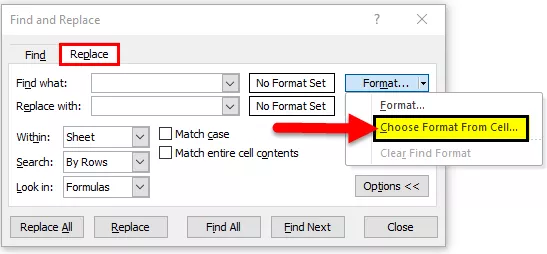
Pasul 4: Selectați formatul pe care doriți să îl înlocuiți.

Pasul 5: Faceți clic pe al doilea format și selectați formatul cu care doriți să îl înlocuiți.

Pasul 6: Faceți clic pe ÎNLOCUIȚI TOATE. Acesta va înlocui formatul.

# 6 - Cum să găsești comentarii în Excel?
Am ajuns la ultima parte a articolului. Putem găsi și comentariile. Urmați pașii de mai jos pentru a găsi comentarii în Excel.
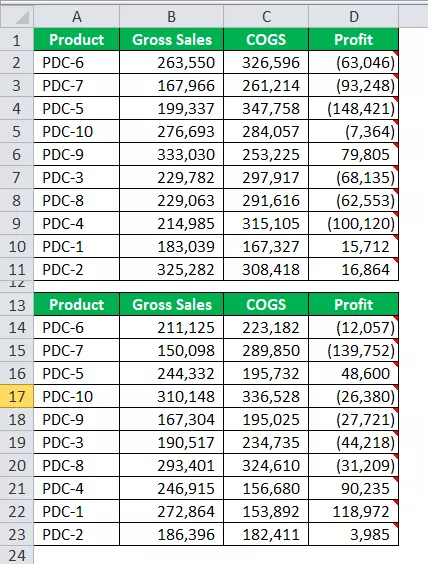
Am comentarii în coloana D, iar comentariile sunt Fără comision, Comisia @ 5% și Comisia @ 10%.
- Pasul 1: Deschideți caseta de dialog Căutare și faceți clic pe Opțiuni
- Pasul 2: Sub Căutare în selectați Comentarii.

- Pasul 3: menționează acum ce comentariu cauți.

- Pasul 4: Faceți clic pe Găsiți toate, va afișa toate celulele care au un comentariu Fără comision.
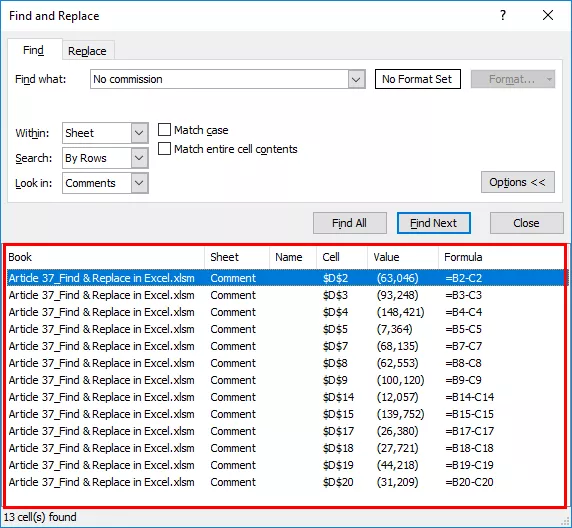
Lucruri de amintit
- Dacă căutați într-un fișier mare, este bine să selectați un anumit rând sau coloană.
- Dacă înlocuiți ceva, selectați întotdeauna regiunea de înlocuire.
- Puteți înlocui formatul existent și cu propriul format.
- Dacă căutați ceva care nu este acolo, atunci Excel va afișa caseta de dialog, deoarece nu am putut găsi ceea ce căutați.
- Nu o puteți înlocui dacă foaia de lucru este protejată.









